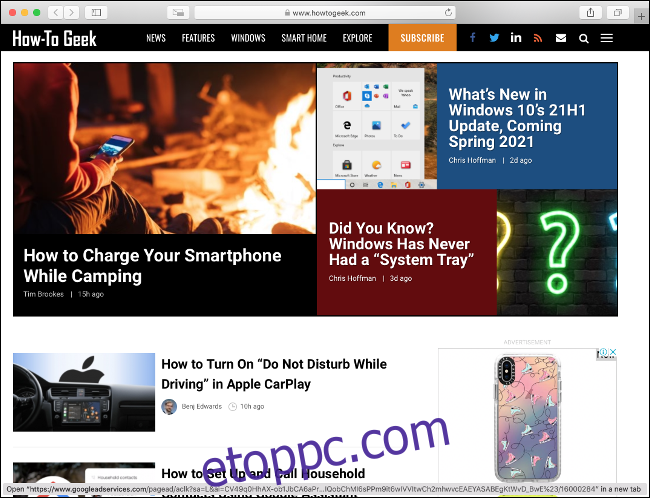Ahogy a Mac öregszik, a mindennapi használat során kezd megjelenni az életkora. A mindennapi feladatok elhúzódhatnak, miközben számítógépe nehezen tudja lépést tartani. Az igényesebb alkalmazások és játékok akár meg is tagadhatják a futtatást. Néha előfordulhat, hogy a Mac egyszerűen lefagy. . . látszólag örökre.
De Maced kecsesen megöregedhet, ha csak egy kis segítségedre van szükséged.
Tartalomjegyzék
Előnyben részesítse a könnyű vagy optimalizált alkalmazásokat
Ahogy a számítógépek egyre erősebbek, a szoftverfejlesztők kihasználják a gyorsabb processzorok, a több RAM és a jobb 3D grafika előnyeit. Bár ez teljesen logikus, a régebbi hardverek tulajdonosait a porban hagyhatja.
Az egyik legjobb dolog, amit egy öregedő Mac esetében tehet, az a kornak megfelelő szoftver használata. Ez azt jelenti, hogy lemondunk az erőforrás-igényes böngészőkről és képszerkesztő programcsomagokról a könnyű alkalmazások és a macOS-re optimalizált szoftverek javára.
Ha Chrome-ot vagy Firefoxot használ, próbáljon meg Safari böngészőre váltani. Kifejezetten Mac-ekhez készült, ezért lényegesen alacsonyabb energialábnyommal rendelkezik (és ezáltal jobb akkumulátor-élettartamot biztosít), mint riválisai. Ez általában kevésbé memóriadisznó, mint a Chrome. A Safari legfrissebb verziójának eléréséhez győződjön meg arról, hogy a legújabb macOS-kiadást használja.
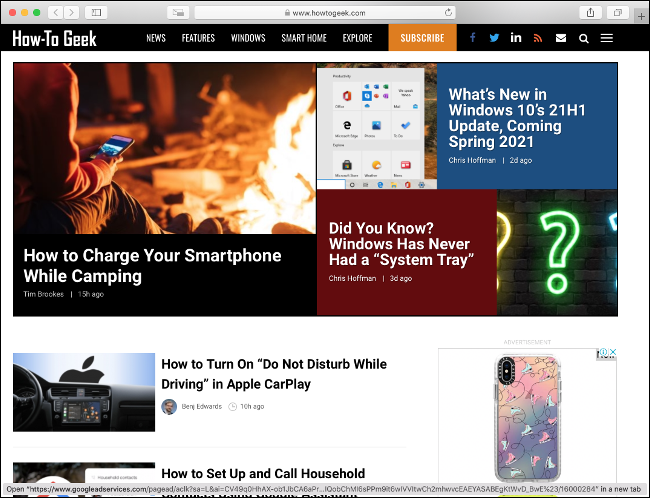
Nem a böngésző az egyetlen alkalmazás, amelyet kikapcsolhat a teljesítmény javítása érdekében. Az Apple iWork programcsomagja kétségtelenül könnyebb, mint a Microsoft Office, kevésbé igényli a rendszert, és teljesen ingyenesen indítható! Ez a Pages szövegszerkesztőből, a Numbers táblázatkezelő alkalmazásból és a Keynote prezentációs eszközből áll. LibreOffice egy másik egyszerű lehetőség.
Az Evernote és a OneNote a jegyzetek vitathatatlan bajnokai, de a legtöbb ember nem használja (vagy nem kell) minden funkciót. Próbálja meg elhagyni ezeket a dagadt alkalmazásokat az Apple Notes alkalmazásban, amely most egy életképes alternatíva. Medve egy másik sima, csak Mac számítógépekre szánt notesz-alkalmazás, amely az Evernote-tal vetekszik Simplenote sebessége és csak szöveges egyszerűsége miatt is említést érdemel.
A képszerkesztésben nem győzheti le az Adobe Photoshopot nyers erejével. Ennek a teljesítménynek azonban ára van – mind a pénztárcája, mind a Mac teljesítménye szempontjából. ZSINÓR egy ingyenes, nyílt forráskódú alternatíva, amely sokkal kevésbé igényes, de a legtöbb szerkesztési feladatot képes elvégezni.
Ha azonban a GIMP nem rendelkezik azzal, amire szüksége van, próbálja ki ingyenesen Affinity Photo vagy Pixelmator Pro próbáld ki, hogyan teljesítenek.
Végül pedig lemondhat minden tolakodó víruskereső szoftverről, mert valóban nincs szüksége arra, hogy folyamatosan futtasson a Mac-en.
Győződjön meg róla, hogy van szabad helye
A macOS-nek helyre van szüksége a lélegzéshez, és ez azt jelenti, hogy a rendszerindító lemezen szabad helyet kell fenntartani. Nincs meghatározott szabály arra vonatkozóan, hogy egy adott pillanatban mennyi helyet igényel a számítógép – az Apple soha nem tett konkrét ajánlást. Javasoljuk azonban, hogy a rendelkezésre álló lemezterület körülbelül 10 százalékát mindig tartsa szabadon.
Ha figyelmeztető üzenetet kap arról, hogy a számítógépén kifogy a hely, ideje tenni valamit. Ha a Mac gépén elfogy a hely, nem tudja végrehajtani a rutinfeladatokat, például a macOS-frissítések letöltését és kicsomagolását.
Bármely olyan szoftver, amely nagyméretű ideiglenes fájlokat hoz létre, stabilitási problémákat okozhat, vagy összeomolhat, ha a számítógépén nincs elegendő hely. Még az is lehet, hogy a Mac megtagadja a rendszerindítást ha teljesen elfogy a hely.
Ezek a problémák bármilyen korú Mac számítógépet érinthetnek. Az elöregedő hardver és a helyért küzdő macOS kombinációja azonban a lefagyások és a hosszú várakozások tökéletes viharát hozza létre, miközben számítógépe küzd a talpon maradásért.
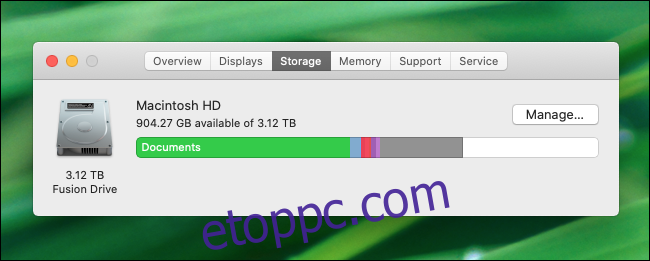
Szerencsére sok mindent megtehet annak érdekében, hogy több helyet szabadítson fel Mac számítógépén. Először is kerülje az iPhone vagy iPad biztonsági másolatainak mentését a Mac számítógépen – használja inkább az iCloudot. Azt is engedélyezheti, hogy az iCloud Photos teljes méretű képeket és videókat tároljon a felhőben, miközben a kisebb, optimalizált verziókat a helyi lemezen tárolja.
A biztonsági másolatok és az adathordozók Mac-ről való áthelyezése nagy mennyiségű szabad tárterületet eredményezhet, de más dolgokat is meg kell próbálnia. Fésülje át az „Alkalmazások” mappát, és törölje azokat az alkalmazásokat, amelyekre már nincs szüksége.
Ezenkívül rendszeresen ürítse ki a Letöltések mappát, vagy mondja meg a macOS-nek, hogy ezt automatikusan tegye meg a Finder > Beállítások > Speciális lehetőségre kattintva, majd válassza az „Elemek eltávolítása a Tashból 30 nap után” lehetőséget.
Előfordulhat, hogy a számítógépe indítólemezén nagy fájlok találhatók, amelyeket elfelejtett. Szerencsére a macOS segíthet megtalálni őket. Csak kattintson az Apple menüre, majd kattintson az „About This Mac” elemre. Kattintson a „Tárolás” fülre, majd a „Kezelés” gombra. Megjelenik egy új ablak.
Kattintson a „Dokumentumok” elemre az oldalsávon a meghajtón található és értékes helyet foglaló nagy fájlok listájának megtekintéséhez.
Telepítse újra a macOS-t a „Fresh Mac” érzéshez
Sok ember számára a megbízható macOS az oka annak, hogy prémiumot fizetnek az Apple hardveréért. Azonban még a macOS is elakadhat több éves használat után – ami hagyományosan a Windowshoz kapcsolódik. Az egyik legjobb dolog, amit egy régi Mac-en tehet, ha kifújja a pókhálót.
Ez azt jelenti, hogy mindent törölni kell, és újra kell kezdeni, miután biztonsági másolatot készített Mac számítógépéről. Ezt viszonylag fájdalommentesen megteheti az Apple helyreállítási partíciójának köszönhetően. Ennek eléréséhez nyomja meg és tartsa lenyomva az R gombot, miközben a Mac elindul. A Mac formázásával és a macOS újratelepítésével eltávolítja az évek során felhalmozódott szemetet.
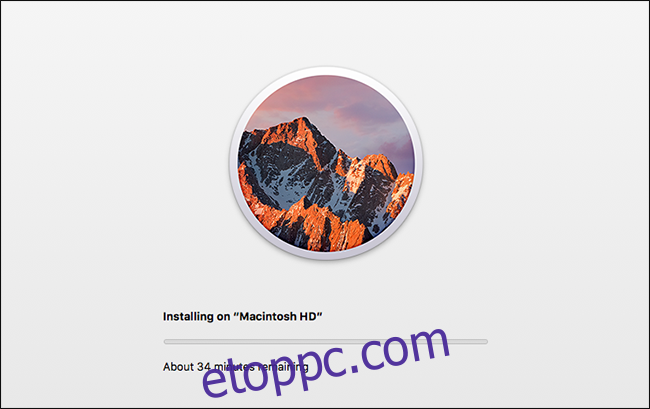
Ez nemcsak értékes lemezterületet takarít meg, hanem lehetőséget is ad arra, hogy újrakezdje. Fontos hangsúlyozni, hogy ezt nem kell rendszeresen megtennie. Valószínűleg akkor profitál ebből, ha sok alkalmazást telepít, vagy rendszert módosít, majd elfelejti őket.
Fontolja meg az SSD és a RAM bővítését
Attól függően, hogy hány éves a Mac, előfordulhat, hogy nem rendelkezik szilárdtestalapú meghajtóval (SSD). A hagyományos merevlemez-meghajtókkal (HDD-kkel) ellentétben, amelyek forgótányért és visszahúzható kart használnak, az SSD-k flash memóriát használnak a nagyobb sebesség és megbízhatóság érdekében.
Míg az elmúlt évtizedben készült Mac notebookok többsége rendelkezik SSD-vel, az olyan modellek, mint az iMac és a Mac mini, nem. Ezek gyakran Fusion meghajtókkal vannak felszerelve, amelyek kis mennyiségű flash memóriát egyesítenek egy hagyományos merevlemezzel. Bár költséghatékonyak, ezek gyakran nem jobbak, mint egy szabványos merevlemez.
Ha lemond a merevlemezről az SSD helyett, jelentős teljesítménynövekedés érhető el. iFixit az egyik legjobb forrás ehhez. Az induláshoz csak nézd meg a modelledet hogy lássa, mit jelent egy frissítés. Ha nem tudja, melyik modellje van, megtalálhatja számítógépén az Apple > About This Mac elemre kattintva.
Megvásárolhatja a készlet mindennel, amire szüksége van az OWC-től. Az árak körülbelül 99 dollártól (256 GB) és 500 dollárig terjednek egy 2 TB-os meghajtóért. Néhányat frissíthet is MacBook Pro és Air modellek.

Ha iMac-je vagy Mac minije van, viszonylag fájdalommentes a RAM bővítése. Az iMac hátulján van egy bővítőhely a memória bővítéséhez, míg a Mac mini az egység alján található rekesz segítségével teszi lehetővé a belső részekhez való hozzáférést.
Fontos azonban, hogy megfelelő típusú memóriát vásároljon. Ez általában azt jelenti, hogy a meglévő RAM sebességét az újhoz kell igazítani. Az aktuális memóriaspecifikációk megtekintéséhez kattintson az Apple > About This Mac > System Report elemre. Ezután kattintson a „Memória” fülre, hogy megtudja, mennyi RAM van telepítve, milyen sebességgel fut, és hogy milyen állapotban van.
Az OWC memóriát is árul bizonyos Mac-modellekhez, így nem fog rosszat vásárolni. Ezután befejezheti a frissítést az Apple webhelyén található utasítások követésével (iMac, Mac mini).
Sajnos, ha MacBookod van, valószínűleg nincs szerencséd, mivel a RAM-ot a logikai kártyához forrasztották. A legtöbb modell 2012 óta.
Használjon Lightweight Linux Distro-t
Ha MacOS-t használ, a Linuxra váltás valószínűleg nem túl vonzó. Ha viszont egy régi gépet szeretnél feléleszteni, vagy új felhasználási módot találni neki, a Linux remek választás.
Sajnos nehéz lehet Linuxot választani. Az Ubuntu sokak számára ajánlott, mert hatalmas előre elkészített szoftver bináris könyvtárral rendelkezik. Ez is jó választás Mac számára, mivel általában „dobozból” működik. Ezenkívül nem kell a világhálón böngésznie, ha hang- vagy hálózati illesztőprogramokat keres.
Ha azonban a Mac-ed nagyon régi, akkor valószínűleg egy könnyebb disztribúciót szeretne. Opciók, mint Lubuntu, Linux Mint, vagy Puppy Linux kizárólag a teljesítményre koncentrálni. Ezekkel lehet, hogy egy kicsit több erőfeszítést kell tennie, hogy minden működjön. Később azonban egy nagyon érzékeny géped lesz, kevés rezsivel.

Végül ott van a Elemi operációs rendszer. Ez a Linux disztribúció mindent megtesz a Mac-szerű esztétikai megjelenés érdekében. Dokkolóval, „App Store”-val, szülői felügyelettel és még macOS-szerű billentyűparancsokkal is rendelkezik, amelyek pillanatok alatt felgyorsítanak.
Ezeket a Linux disztribúciókat telepítheti USB-meghajtóra, és mindegyiket kipróbálhatja, mielőtt elkötelezi magát.
Fogadja el gépe korlátait
Egy régi Mac használata olyan, mintha egy régi autót vezetne. A legjobb eredmény érdekében a gép korlátain belül kell dolgoznia. Ez azonban jó dolog lehet. Például egy régi PowerPC MacBook ideális azoknak az íróknak, akiknek a figyelme könnyen elterelődik, mivel a rendelkezésre álló szoftver és a feldolgozási teljesítmény nagyon korlátozott.
Miután megértette, mire nem képes már a Mac, elkerülheti, hogy erre a célra használja. Ez akkor működik a legjobban, ha van egy másik Mac-je vagy PC-je, amely képes felvenni a lazaságot.
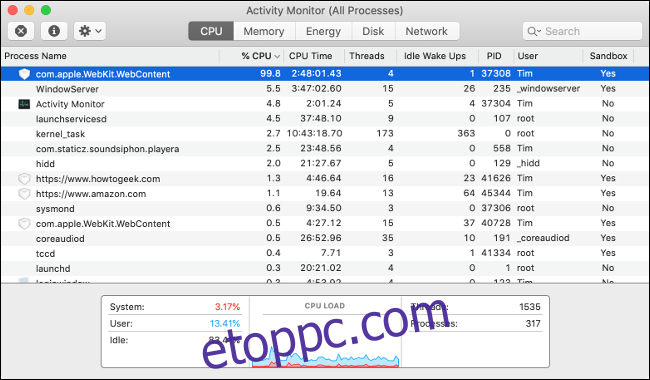
Ez azt is jelenti, hogy könyörtelennek kell lenni a rendszererőforrások kezelésében. Valószínűleg el kell hagynia az összes böngészőbővítményt, és korlátoznia kell az erőforrás-éhes webhelyeket, például a Facebookot. Ezenkívül érdemes a lehető legkevesebb böngészőlapot nyitva tartani.
Határozottan érdemes lenne megtanulni az Activity Monitor használatát a mohó háttérfolyamatok elkülönítésére és megölésére.
Tudja, mikor kell frissíteni
A legtöbb ember halogatja a nagy vásárlásokat, ameddig csak lehetséges. Eljön azonban az idő, amikor ki kell nyitnod a pénztárcádat. Ha a Mac negatívan befolyásolja a termelékenységet, vagy megakadályozza bizonyos feladatok elvégzését, ideje megfontolni a frissítést.
Míg a Windows-tulajdonosok fokozatosan kicserélhetik a régi PC-összetevőket, az Apple ökoszisztémája nem olyan frissítésbarát. Azon a maroknyi frissítésen kívül, amelyeket saját maga végezhet el, a Mac saját tulajdonú jellege azt jelenti, hogy az egyetlen út továbbhaladása általában egy új gép.
Szerencsére még mindig van néhány lehetőség, amellyel pénzt takaríthat meg. A használt Mac-ek piaca jelentős megtakarításokat kínál a régebbi gépeken, de ne számíts a legalacsonyabb árakra – az Apple hardver általában megőrzi értékét.
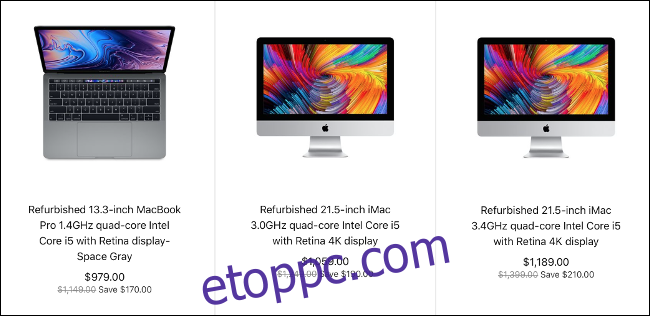
Az Apple-nek is van a felújított program, amely valamivel régebbi modelleket árul, amelyeket az Apple mérnökei újítottak fel. A gépekre teljes körű garancia vonatkozik, és AppleCare-ra is jogosultak.
Ha a felújítási vagy használt utat választja, feltétlenül ismerkedjen meg azokkal a problémákkal, amelyekkel a kissé régebbi hardver szembesülhet. A MacBook Pro esetében különösen a 2019-es modelleknél voltak olyan problémák, mint a hőszabályozás. A 2020-ban megjelentekig minden MacBookban volt az Apple problémás „pillangós” billentyűzete.